Safari’ yi Pratik ve Daha Verimli Kullanabilmenin İpuçları
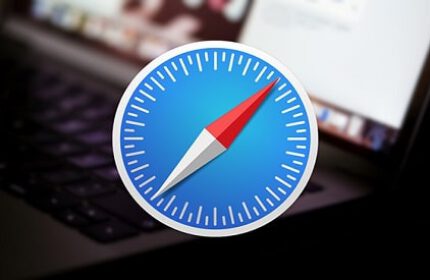
Apple’ ın Mac cihazlarında ön yüklü olarak bulunan kullanım kolaylığı ve etkileyici performansı ile de üçüncü parti tarayıcıların kullanılmasını ortadan kaldıran Safari‘ de işinize yarayacak olan muhtemelen herkes tarafından bilinen ya da hiç bilinmeyen ipuçlarına BilisimBiLGi olarak değinelim istedik..
Mac’ de Safari’ yi pratik ve daha verimli kullanabilmenin ipuçlarını aşağıda bulabilirsiniz.
- Yeni Bir Sekme Açma
Safari tarayıcısında yeni bir sekme açabilmek için sağ üst tarafta + butonun kullanılması gerektiği herkes tarafından bilinmekte. Ancak bu işlemin elbetteki bir kısayolu bulunmaktadır. Bunun için aşağıda yer alan kısayolu kullanarak, hızlı bir şekilde yeni bir sekme açabilirsiniz.
Command + T
- Yeni Bir Pencere Aç
Bazı zamanlar yeni sekmede değilde, yeni bir pencere üzerinde açmak isteyebiliriz. Safari’ de yeni pencerede açmak için Dosya menüsü üzerinden Yeni pencere seçimine tıklayabilirsiniz. Tabi bu işlemin bir kısayolu da bulunmaktadır. Klavye üzerinden aşağıda yer alan kısayol kullanılarak, hızlı bir şekilde yeni pencere açabilirsiniz.
Command + N
- Adres Çubuğunu Seçili Duruma Getirme
Safari tarayıcısında adres çubuğunu seçili hale getirmek için bir klavye kısayolu olduğunu biliyor muydunuz?
Aşağıda yer alan klavye kısayolu kullanılarak, adres çubuğunu seçili hale getirebilirsiniz.
Command + L
- Seçili Olan Sekmeyi Kapatma
Birden çok sekme üzerinde çalışırken, ilgili olan sekmede yapacağınız işlem bittiğinde ve sekme kapatılmak istendiğinde X işaretine tıklanır. Tabi bu işlem için de bir kısayol mevcuttur. Aşağıda yer alan klavye kısayolu ile seçili olan sekmeyi kapatabilirsiniz.
Command + W
- Seçili Olan Sekmeyi Yenileme
Normalde Windows işletim sisteminde sayfanın yenilenmesi için çoğu kullanıcı tarafından F5 tuşu kullanılırken, Mac kullanmaya yeni başlayan kullanıcılar için bu tuşun kısayolu elbette merak konusu. Aşağıda yer alan kısayol tuşu ile seçili durumda olan sayfayı yenileyebilirsiniz.
Command + R
- Ana Sayfaya Git
Safari tarayıcısında tanımlamış olduğunuz bir ana sayfa (Home Page) varsa, aşağıda yer alan kısayol yardımıyla ana sayfaya hızlı bir şekilde ulaşabilirsiniz.
Command + Shift + H
Herhangi bir ana sayfa tanımlamadıysanız, bunun için Safari’ de Tercihler içerisinden kolayca bir ana sayfa belirleyebilirisiniz.
- Sayfa İçerisinde Ara Bul
Yine Windows işletim sisteminde kullanıcılar tarafından kullanılan kısayollardan bir tanesi de CTRL + F dir. Bu kısayol sayfa içerisinde arama yapmaktır. Kısa bir yazı içerisinden aradığınız bir şeyi direkt bakarak bulmak ne güzel, ancak çok fazla içeriğe sahip olan web sayfası içerisinde aranılan bir bilgiyi bulmak elbette zordur. Böyle zamanlarda aşağıda yer alan kısayolu kullanarak, arama kutusunu açabilir ve aradığınız kelimeyi yazarak kolayca bulabilirsiniz.
Command + F
- Bir Bağlantıyı Yeni Sekme Üzerinde Açma
Normalde bir bağlantıyı yeni sekme üzerinde açmak için mouse sağ tuşuna tıklayıp, “Bağlantıyı yeni sekmede aç”ı seçiyoruz. Tabiki bu işleminde bir kısayol tuşu bulunmaktadır.
Command (Basılı Tut) ve Linke Tıkla
- Geride Kalan Sayfaları Görme
Safari’ de web siteleri arasında gezinirken bir veya birden fazla adım geriye gelinmesi istendiğinde, sol üst tarafta yer alan geri tuşu kullanılmaktadır. Normalde bu tuşa her tıklandığında, bir adım önceye gelmektedir. Yani bir önce ziyaret edilen sayfaya geçilmektedir. Peki, daha eski sayfaları nasıl görebiliriz? dediğinizi duyar gibiyim. Tabi bu işlem içinde bir yol bulunmaktadır.
Geri tuşuna basılı tut (Açılan menüden eski sayfaları görebilirsiniz)
- Geride Kalan Sayfayı Yeni Sekmede Açma
İleri de ya da geri de olan bir sayfayı açmak için Command tuşuna basılı tutarak, İleri ya da Geri tuşuna basın. Bu işlem sayesinde sayfayı yeni sekmede açabilirsiniz.
- Son Kapatılan Sekmeyi Açma
Sekmeleri kapatmak için Command + W tuşunu kullandığımızda, istemeden de olsa fazladan bir sekme kapatabiliyoruz. Bu durumu geri almanın elbetteki bir yolu bulunmaktadır. Hemen bu durumu geri alabilmek için aşağıdaki kısayolu kullanabilirsiniz.
Command + Z
- Tam Ekran (Full Screen)
Safari’ yi Tam Ekran (Full Screen) olarak kullanabilirsiniz. Tabi bunun da bir kısayolu var mı diye sorabilirsiniz. Bu sorunun cevabı elbetteki bulunmaktadır. Aşağıda yer alan kısayolu kullanarak, Safari’ yi tam ekran yapabilirsiniz. Yine aynı tuş kullanılarak, tam ekran görünümünden çıkabilirsiniz.
Command + Control + F
Mac kullanıp ta burada yer alan kısayolların mutlaka bir çoğunu duymuşsunuzdur. Ancak yine de işinize yarayacak bilmediğiniz bir kısayoldan bahsetmişsem, bu durum elbetteki beni mutlu eder.
Safari’ yi pratik ve daha verimli kullanabilmenin ipuçları konusuna yönelik paylaşılan bilgi umarım yararlı olmuştur.

